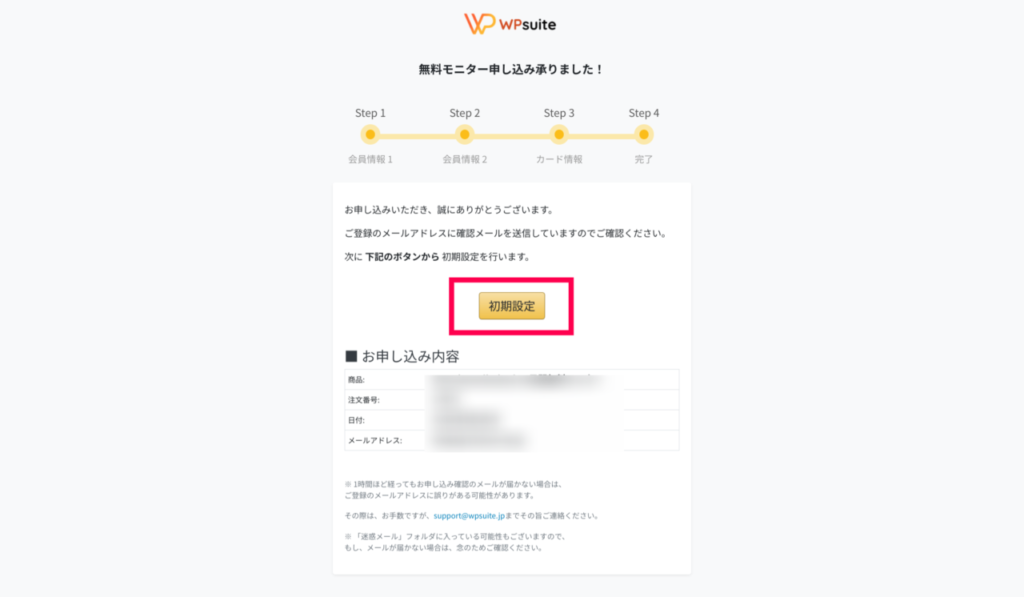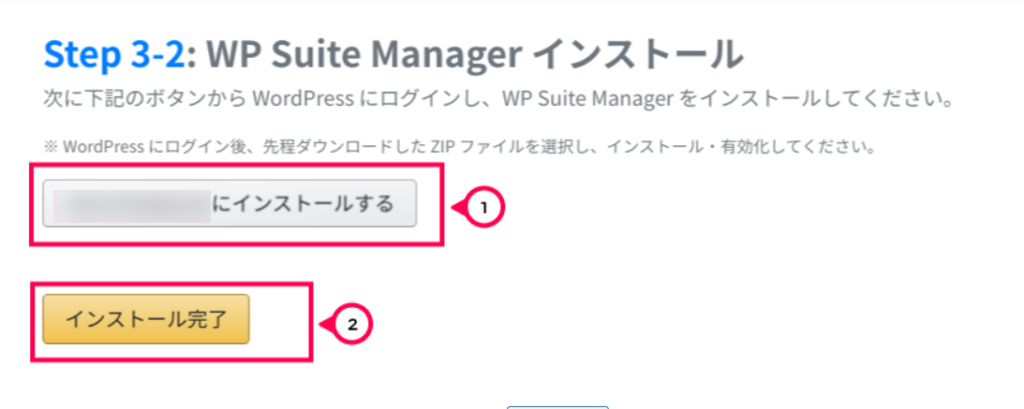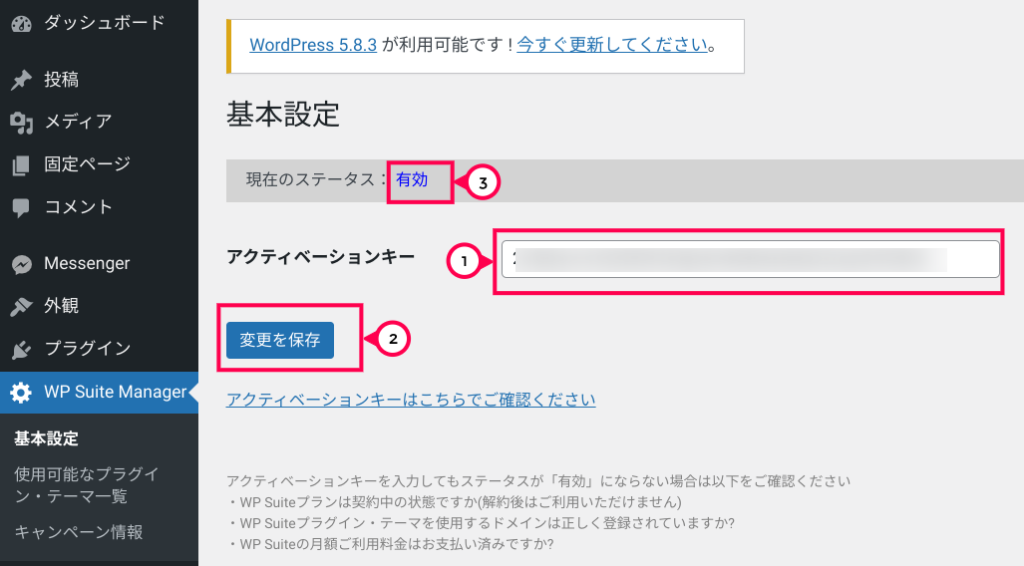テーマのインストールを始める前に以下の3点を必ずご確認ください。
1. WordPressにプラグイン「WPsuite Manager」がインストール・有効化されている
2. プラグイン「WPsuite Manager」にアクティベーションキーが入力され、
現在のステータスが「有効」になっている
3. WPsuite上で、テーマをインストールしたいドメインを選択できている
<テーマの探し方>
テーマは、
1. カテゴリから探す
2. 検索から探す
の2パターンで探すことができます。
1. カテゴリから探す
WPsuiteサイト上部のメインメニューからテーマを探すことができます。
項目「WordPress」からWordPressのテーマを探すことができます。
項目「WooCommerce」からはWooCommerceに対応したテーマを探すことができます。
2. 検索から探す
テーマはWPsuiteサイト上部の検索バーからも探すことができます。
<テーマのインストール方法>
欲しいテーマが見つかったら、画像内の赤枠「詳細」をクリックし、テーマの詳細ページへ移動します。
今回は例としてテーマ「ビジネス002」を使用します。
※テーマ「ビジネス002」はカテゴリー、
WordPress>ビジネス
WooCommerce>ビジネス
から探すことができます。
※「詳細」はテーマの画像にカーソルを合わせると表示されます。
テーマの詳細ページは以下の画像のように表示されます。
テーマの詳細ページ右側に「インストール」ボタンがあります。
ここをクリックします。
「インストール」ボタンをクリックすると、お客様のWordPressが自動的に開かれます。
この時、ダッシュボードには「WPsuite Manager」が開かれており、インストールしたテーマが表示されていることを確認してください。
各テーマの商品名の右側に「今すぐインストール」ボタンがあります。
ここをクリックします。
お疲れさまでした!
これでテーマのインストールが完了しました。
有効化の手間なく、直ぐにテーマをご利用いただけます。